Lorsque vous utilisez plusieurs écrans avec Windows 10, il est crucial que le système d’exploitation comprenne leur disposition physique pour un fonctionnement optimal. Voici la méthode pour ajuster cela.
Configuration de la disposition de vos écrans
Pour ajuster l’agencement de vos moniteurs, accédez à la page des paramètres d’affichage. Le moyen le plus rapide est de faire un clic droit sur votre bureau Windows 10 et de choisir « Paramètres d’affichage ».
Vous pouvez aussi accéder aux Paramètres en pressant les touches Windows + i, puis en allant dans Système > Affichage.
Si plusieurs moniteurs sont branchés, vous verrez une représentation graphique de ceux-ci, sous forme de rectangles numérotés. Ce schéma illustre la manière dont Windows perçoit la disposition de vos écrans. Pour la modifier, il faut ajuster ce diagramme.
Pour déplacer un écran, cliquez sur son rectangle et faites-le glisser à l’endroit souhaité par rapport aux autres moniteurs.
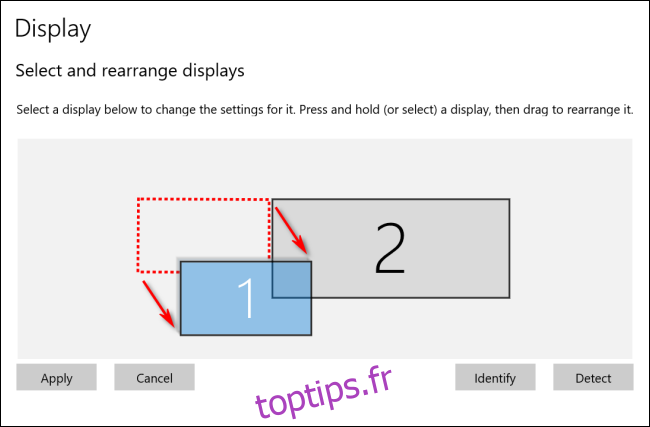
Si vos écrans ont des résolutions différentes, les rectangles auront des tailles différentes. Pour que le curseur de votre souris et les fenêtres se déplacent fluidement d’un écran à l’autre, il est recommandé d’aligner le haut ou le bas des écrans. Pour cela, cliquez et déplacez l’un des rectangles jusqu’à ce que les bords supérieurs ou inférieurs soient alignés.
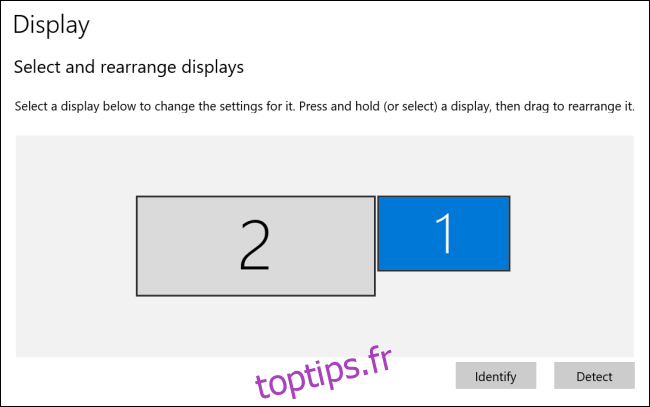
Dans l’exemple ci-dessus, l’écran 2 se trouve maintenant à gauche de l’écran 1. Ainsi, si vous atteignez le bord gauche de l’écran 1, le curseur ou la fenêtre déplacée apparaîtra sur le bord droit de l’écran 2.
Définition de l’écran principal
Sous Windows 10, l' »écran principal » est celui où les nouvelles fenêtres et applications s’ouvrent par défaut. Vous pouvez modifier l’écran principal dans le même menu Paramètres > Système > Affichage.
Dans les paramètres d’affichage, cliquez sur le rectangle du moniteur que vous souhaitez définir comme écran principal. Windows mettra en surbrillance la zone correspondante.
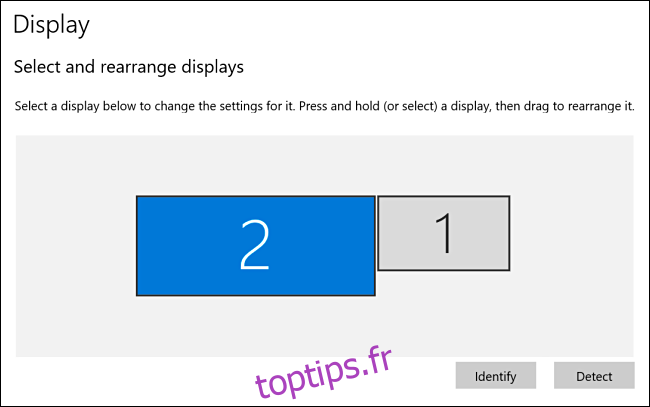
Faites défiler la page d’affichage dans les Paramètres et repérez la section « Plusieurs écrans ». Cochez la case « Faire de cet écran mon écran principal ».
Si une case à cocher grisée est déjà présente, cela signifie que le moniteur que vous avez sélectionné est déjà configuré comme écran principal.
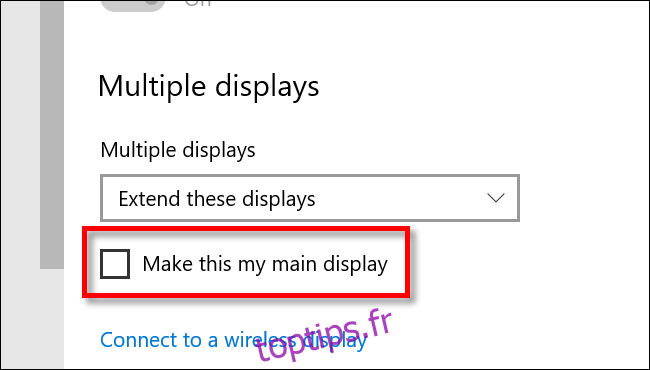
Pour rétablir un autre écran comme principal, sélectionnez d’abord un autre moniteur dans les paramètres d’affichage en cliquant sur son rectangle, puis cochez la case « Faire de cet écran mon écran principal ».